После того, как оси выведены в позицию абсолютного нуля и осуществлено их расположение в какой-нибудь точке, представляется возможным модифицировать накопленные в файле FILEOR начальные точки одним из следующих способов:
1. при определении новых величин (как указано в п.8.2.1):
ORA,O,X..,Y.., нажать клавишу «ENTER»;
2. при вводе с клавиатуры команды:
ORA, № нажать клавишу «ENTER»,
где № - номер начальной точки.
В строке ввода и редактирования индицируется расстояние от начальной точки до фактического расположения осей. Воспроизведенные размеры можно модифицировать и занести в файл FILEOR нажатием клавиши «ENTER».
Примечание - Определение или модификация начальных точек не должны выполняться при включенных кнопках «СТОП» и «ПУСК».
Просмотр абсолютных начальных точек
Вводя с клавиатуры команду: VOA,N, можно посмотреть расстояние начальной точки от микровыключателя абсолютного нуля, т.е. начальную точку, занесенную в файл начальных точек.
Пример
команда VOA,5 нажать клавишу «ENTER», индицирует:
|
|
|
VOA,5,X878.25,Y12.127
Стирание абсолютных начальных точек
Все начальные точки, накопленные в файле FILEOR, можно стереть, набрав команду:
CAO нажать клавишу «ENTER».
Если же необходимо стереть только одну начальную точку для всех осей, для которых она была записана, необходимо выполнить команду:
САО,N нажать клавишу «ENTER»,
где N - номер начальной точки.
Установка оси на нуле с использованием корректировки на длину инструмента
Рассмотрим выполнение этой операции на примере оси Z (случай плоскости интерполяции XY). Приведение к нулю оси Z может быть осуществлено 3 различными способами.
Определение смещения нуля для оси Z на базе ручного позиционирования инструмента к поверхности детали на станке.
Для этого необходимо выполнить следующие действия:
1) аннулировать, ранее введенное значение корректора, введя (например) с клавиатуры команду:
Т0.0М06 нажать клавишу «ПУСК»;
2) переместить ось Z в позицию абсолютного нуля;
3) установить начальную точку оси Z вводом команды:
ORA,0,Z нажать клавишу «ENTER»;
4) вмонтировать в станке необходимый инструмент;
5) переместить ручным способом ось Z в то место, где необходимо установить нулевую точку оси Z, едва касаясь поверхности детали режущей кромкой инструмента;
6) нажать клавишу «F3» (опция меню «СМЕЩЕНИЕ КОРРЕКТОР»), ввести с клавиатуры: номер корректора, имя оси, координаты расположения режущей кромки инструмента относительно нуля детали;
Пример
 |
1,ZO нажать клавишу «ENTER».
7) повторить действия перечислений 4) - 6) для всех инструментов, используемых в обработке.
|
|
|
Пример, иллюстрирующий данный способ, приведён на рисунке 8.3.
Подведя инструменты 1, 2, 3 относительно к размерам ZO, Z50,Z-30, нажимая каждый раз клавишу «F3» (опция меню «СМЕЩЕНИЕ КОРРЕКТОР»), надо ввести:
 1,ZO нажать клавишу «ENTER»;
1,ZO нажать клавишу «ENTER»;
 |
2,Z50 нажать клавишу «ENTER»;
 |
3,Z-30 нажать клавишу «ENTER».
В корректора 1, 2, 3 будут автоматически записаны величины корректировок, которые равны расстоянию между нулем детали и нулем станка с учетом длин различных инструментов.
Примечание - В том случае, если в фазе обработки необходимо изменить предварительно введённую корректировку, следует выполнить операции перечислений 4) - 6).
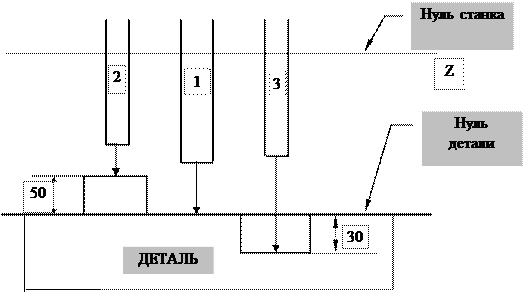
Рисунок 8.3 - Установка на нуле оси Z ручнымпозиционированием инструмента
Приведение к нулю оси Z с запомненной в памяти корректировкой на длину инструмента.
Для этого необходимо выполнить следующие действия:
1) вывести ось Z в позицию микровыключателя абсолютного нуля;
2) вмонтировать в станке инструмент с известной и занесенной в память длиной и активизировать корректор (Т№.№ М06);
3) передвинуть ось Z ручным способом таким образом, чтобы едва коснуться поверхности детали режущей кромкой инструмента в том месте, где необходимо установить нуль;
4) командой ORA объявить начальную точку оси Z вводом команды: ORA,О,Z.
Примечание - В файле корректоров должна быть записана длина инструментов, используемых в обработке.
Пример, иллюстрирующий данный способ, приведён на рисунке 8.4.
В корректора через клавишу «F4» (опция меню «ВВОД КОРРЕКТОР») должна быть записана длина используемых инструментов.
 |
1, Z250,К.. нажать клавишу «ENTER»;
 |
2, Z150,К.. нажать клавишу «ENTER»;
 3, Z200,К.. нажать клавишу «ENTER».
3, Z200,К.. нажать клавишу «ENTER».
Примечание - В этом примере приведение оси Z к нулю было осуществлено с инструментом №1 в шпинделе (Т1.1 М6), и затем в файл FILCOR для корректора была занесена длина инструмента (Z250).
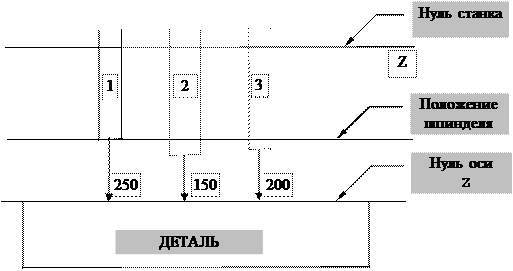 |
Рисунок 8.4 - Установка на нуле оси Z с запомненной в памяти корректировкой на длину инструмента
Установка на нуле оси Z с корректировками инструментов, равными нулю.
Для этого необходимо выполнить следующие действия:
1) необходимо знать точную длину инструментов, которые будут использованы в фазе обработки;
2) определить самое длинное расстояние деталь-инструмент для облегчения замены инструмента (если необходимо), например, 50 мм;
3) вывести ось в позицию микровыключателя абсолютного нуля;
4) режущей кромкой инструмента обработать поверхность адекватной толщины, например, 50 мм;
5) объявить начальные точки вводом команды:
ORA,O,Z нажать клавишу «ENTER».
Пример, иллюстрирующий данный способ, приведён на рисунке 8.5.
Примечание - В программе обработки детали существуют кадры перемещений оси Z, учитывающие длину инструмента. В случае нулевых корректоров инструментов можно компенсировать их разность по длине за счет использования смещения нуля оси, занесённого в файл начальных точек.

Рисунок 8.5 - Установка на нуле оси Z с корректировками инструментов, равными нулю
8.5. Определение размеров инструмента на станке (для токарного варианта)
Для определения размеров инструмента на станке необходимо выполнить следующую последовательность действий:
1) вывести оси Z и X в позицию микровыключателя абсолютного нуля;
2) установить револьверную головку в позицию, позволяющую свободное вращение;
3) объявить инструмент, например:
T1.1 M6 нажать клавишу «ПУСК»;
4) вывести вершину инструмента в точку, координаты которой известны;
5) продолжая поддерживать инструмент в точке, куда он был выведен в результате действий п.4), нажать клавишу «F4» (опция меню «ВВОД КОРРЕКТОР») и ввести с клавиатуры номер корректора инструмента и известные нам координаты X и Z относительно нуля детали.
|
|
|
Пример
 |
3, X20.2, Z-10, нажать клавишу «ENTER»; при этом система
автоматически вычисляет размеры инструмента;
6) повторить перечисления 2) – 5) для каждого инструмента.
Рассмотрим другой пример определения корректора инструмента (его Z-компоненты, рисунок 8.6).
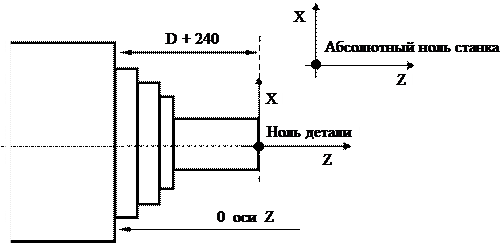
Рисунок 8.6 - Пример определения Z -компоненты корректора
инструмента
После касания вершиной инструмента края шпинделя необходимо нажать клавишу «F3» (опция меню «СМЕЩЕНИЕ КОРРЕКТОР») и ввести с клавиатуры:
 |
n, Z0, нажать клавишу «ENTER»;
Так как размеры заданы относительно текущего нуля детали, необходимо запрограммировать расстояние между краем шпинделя и нулем детали при помощи трехбуквенного кода UOT. Теоретически можно запрограммировать только один раз кадр с UOT перед первой заменой инструмента. Но, практически, желательно записать кадр с UOT перед каждой заменой инструмента.
Пример
N1 (UOT, 0, Z240)
N2 T1.1. M6
.................
.................
N20 (UOT, 0, Z240)
N21 T2.2 M6
.................
.................
N30 (UOT, 0, Z240)
N31 T3.3 M6
Изменение корректоров инструмента (для токарного варианта) показано на рисунке 8.7.
В процессе токарной обработки система может обнаружить разницу между измеренным и номинальным диаметром.
Если текущий инструмент и его корректор не активны, их можно активизировать в режиме «РУЧНОЙ ВВОД КАДРА» («MDI»).
Пример:
Т1.1 М6 нажать клавишу «ПУСК».
Система индицирует текущие позиции осей X и Z.
В нашем примере: X+0100.422 Z+0018.964


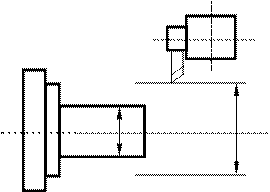
Номинальный диаметр – 65,0 мм
Измеренный диаметр - 65,4 мм
Рисунок 8.7 - Пример изменения корректоров инструмента для
токарного варианта
Так как измеренная величина диаметра на 0,4 мм больше номинального, необходимо ввести с клавиатуры следующую инструкцию:
 |
1, X100.822 нажать клавишу «ENTER».
При этом система выводит на экран новую текущую позицию для оси Х (Х=100.822) и новое значение корректора для длины инструмента, которое на 0,2 мм меньше старого корректора. Аналогично может быть модифицирован корректор по оси Z.
|
|
|
Другим вариантом модификации значений корректоров является корректировка индицируемых непосредственно на экране значений.
В этом случае необходимо выполнить последовательность действий:
1) очистить экран клавишей «DEL»;
2) для вывода на экран корректора №1 ввести:
 |
1, нажать клавишу «ENTER»; при этом номер и значения
корректора появляются на экране.
Пример
 |
1, X-150.032, Z-0120.367, R1.2, 03 нажать клавишу «ENTER»;
3) установить курсор на корректируемой цифре и выполнить необходимые корректировки.
Пример
 |
1, X-150.232, Z-0120.367, R1.2, 03 нажать клавишу «ENTER»;
Система контролирует, чтобы коррекция не превышала допуск, установленный при характеризации. Значение по умолчанию составляет 1 мм. Если вам необходимо ввести большее значение, необходимо вначале обнулить корректор (при помощи команды CAC,n), а затем ввести желаемое значение;
4) установить режим работы «РУЧНОЙ ВВОД КАДРА» («MDI»);
5) ввести функцию Т вместе с соответствующим номером инструмента и корректора и функцию М6 (например: Т1.1 М6 нажать клавишу «ПУСК»);
6) нажать клавишу «ПУСК»; корректор активизируется при первом же движении осей.
 2015-06-04
2015-06-04 924
924








